네트워크 모니터링은 모든 사람의 필수 작업입니다네트워크 관리자. 이를 돕기 위해 많은 네트워크 모니터링 도구가 존재합니다. 그러나 대다수는 소규모 조직에서는 접근 할 수 없습니다. 그 이유는 재정적 일 수 있습니다. 이러한 도구 중 일부는 적은 비용이 들지만 실용적 일 수도 있습니다.
많은 중소기업은 단순히 네트워크를 모니터링하기 위해 서버를 배포하지 않습니다. 그들 중 일부는 하나의 서버 만 가지고 있으며 그 서버에 완전히 만족합니다. 이것은 Windows 10 네트워크 모니터링 도구를 찾고 싶을 때의 상황입니다.

오늘, 우리의 첫 번째 사업 순서는네트워크 모니터링이 무엇인지 설명하십시오. 보시다시피, 사람들이 응답하는 것만 큼 많은 답변이 있습니다. 그런 다음 네트워크 모니터링 작동 방식에 대해 설명합니다. 물론 다른 유형의 시스템은 다른 방식으로 작동하지만 기본 사항을 다룰 것입니다. 다음으로 SNMP, WMI 또는 WBEM과 같은 모니터링 도구에서 일반적으로 사용되는 가장 일반적인 네트워크 관리 프로토콜 몇 가지를 소개합니다. 그런 다음 Windows 10의 특정 네트워크 모니터링 사례에 대해 설명합니다. 일반적인 Windows 10 컴퓨터는 전용 서버만큼 강력하지 않으며 플랫폼의 모니터링 기능을 심각하게 제한 할 수 있습니다. 마지막으로 최고의 Windows 10 네트워크 모니터링 도구 중 일부를 검토하겠습니다.
네트워크 모니터링 도구의 필요성
네트워크 트래픽은 도로 트래픽과 매우 유사합니다. 네트워크 회로를 고속도로로 생각할 수있는 것처럼 네트워크로 전송되는 데이터는 해당 고속도로를 주행하는 차량과 같습니다. 그러나 차량의 교통량과는 달리 무엇이 잘못되었는지 확인해야하는 경우와 달리 네트워크에서 무슨 일이 일어나고 있는지 확인하는 것은 까다로울 수 있습니다. 우선 모든 것이 매우 빠르게 진행되고 있으며 네트워크를 통해 전송되는 데이터는 육안으로 볼 수 없습니다.
네트워크 모니터링 도구를 통해 정확하게“볼”수 있습니다네트워크에서 무슨 일이 일어나고 있는지. 이를 통해 각 회로의 사용률을 측정하고 대역폭을 소비하는 사람과 대상을 분석하고 네트워크 "대화"를 자세히 분석하여 모든 것이 정상적으로 작동하는지 확인할 수 있습니다.
다른 유형의 모니터링 도구
기본적으로 세 가지 주요 유형의 네트워크가 있습니다모니터링 도구. 각각은 이전보다 약간 깊어지고 트래픽에 대한 자세한 정보를 제공합니다. 먼저 대역폭 사용률 모니터가 있습니다. 이 도구는 네트워크에서 얼마나 많은 데이터가 전송되는지 알려줄 것입니다.
자세한 내용은 다른 유형이 필요합니다도구, 네트워크 분석기. 그것들은 정확히 무슨 일이 일어나고 있는지에 대한 정보를 줄 수있는 도구입니다. 지나가는 트래픽 양만 알려주지 않습니다. 또한 어떤 유형의 트래픽과 어떤 호스트간에 이동하는지 알려줄 수도 있습니다.
그리고 가장 자세하게는 패킷 스니퍼가 있습니다. 트래픽을 캡처하고 디코딩하여 심층 분석을 수행합니다. 이들이 제공하는 정보를 통해 진행 상황을 정확하게 파악하고 문제를 가장 정확하게 파악할 수 있습니다.
대역폭 사용률 모니터
대부분의 대역폭 사용률 모니터는간단한 네트워크 관리 프로토콜 또는 SNMP로 장치를 폴링하고 인터페이스 전체 또는 일부의 트래픽 양을 가져옵니다. 이 데이터를 사용하여 시간이 지남에 따라 대역폭 사용률을 나타내는 그래프를 작성하는 경우가 많습니다. 일반적으로 그래프 해상도가 높은 좁은 시간 범위로 확대 할 수 있으며, 예를 들어 평균 트래픽 1 분 또는 최대 1 개월 또는 1 년까지 더 긴 시간 범위로 축소 할 수 있습니다. 매일 또는 매주 평균을 보여줍니다.
SNMP 설명
간단한 네트워크 관리 프로토콜SNMP – 네트워킹 장비를 원격으로 모니터링하고 구성하는 데 사용할 수 있습니다. 이름에도 불구하고, 간단하지는 않지만 구현하기는 어려운 작업으로 판명 될 수 있습니다. SNMP 가능 장치는 OID라고하는 특정 수의 매개 변수를 사용할 수있게합니다. 일부는 수정 가능한 구성 매개 변수이며, 다른 하나는 읽기 전용 카운터 일 수 있습니다.
대역폭 모니터링과 관련하여 우리는두 개의 OID에 특히 관심이 있습니다. 이를 바이트 인 및 바이트 아웃이라고합니다. 정확한 시간 간격으로이 값을 읽음으로써 단위 시간당 바이트 수 (정확한 대역폭)를 계산할 수 있습니다. 스위치 및 라우터와 같은 대부분의 네트워킹 장치에는 각 인터페이스마다 하나의 OID 세트가 있습니다.
일반적으로 네트워크 대역폭 활용모니터링 시스템은 5 분 간격으로 각 장치를 폴링합니다. 그런 다음 현재 카운터에서 카운터의 이전 값을 빼서 5 분 내에 전송 된 바이트 수를 얻습니다. 비트 수를 얻기 위해이 수에 8을 곱합니다. 마지막으로 대역폭을 300으로 나누어 초당 비트 수로 대역폭을 얻습니다.
비트 인 및 비트 아웃 카운터 외에도일부 대역폭 모니터링 시스템은 다른 매개 변수를 모니터링 할 수 있습니다. 예를 들어, 오류 발생률을 계산하기 위해 폴링 할 수있는 인터페이스 입력 오류 및 인터페이스 출력 오류 OID가 있습니다.
네트워크 트래픽 분석
당신이의 양보다 더 알아야 할 경우통과하는 트래픽에는 고급 모니터링 시스템이 필요합니다. 당신이 필요로하는 것은 우리가 네트워크 분석 시스템이라고 부르는 것입니다. 이 시스템은 네트워킹 장비에 내장 된 소프트웨어를 사용하여 상세한 사용 데이터를 보냅니다. 이러한 시스템은 일반적으로 최고 화자 및 청취자, 소스 또는 대상 주소 별 사용, 프로토콜 별 또는 응용 프로그램 별 사용 및 진행 상황에 대한 몇 가지 유용한 정보를 표시 할 수 있습니다.
일부 시스템은 소프트웨어 에이전트를 사용하지만대상 시스템에 설치해야하며 대부분 NetFlow, IPFIX 또는 sFlow와 같은 표준 프로토콜에 의존합니다. 이들은 일반적으로 장비에 내장되어 있으며 구성되는 즉시 사용할 수 있습니다.
흐름 분석 정보
원래 단순화하기 위해 만들어졌습니다액세스 제어 목록 작성을 위해 NetFlow는 Cisco Systems에서 개발했습니다. 엔지니어는 수집 된 데이터를 해당 정보를 분석 할 수있는 장치로 내 보내서 다른 용도로 사용할 수 있음을 금방 깨달았습니다.
NetFlow는 3 가지 구성 요소 아키텍처를 사용합니다. 모니터링되는 장치에서 실행되는 내보내기는 패킷을 흐름으로 집계하고 흐름 레코드를 흐름 수집기로 내 보냅니다. 플로우 콜렉터는 플로우 데이터의 수신, 저장 및 사전 처리를 처리합니다. 마지막으로 유량 분석기는 수신 된 유량 데이터를 분석하는 데 사용됩니다. 많은 시스템이 수집기와 분석기를 하나의 장치에 결합합니다.
시스코 디바이스 전용 NetFlow는 이제다른 제조업체의 장비에서 흔히 볼 수 있습니다. Juniper 장비의 Jflow와 같은 다른 이름으로 갈 수 있습니다. 최신 버전은 IPFIX라는 IETF 표준으로 만들어졌습니다. 여러 브랜드의 네트워킹 장비에도 존재하는 inMon의 sFlow라는 경쟁 시스템도 있습니다. NetFlow와 sFlow는 작동 방식이 상당히 다르지만 많은 모니터링 시스템이 두 프로토콜을 모두 처리 할 수 있습니다.
일반적인 네트워크 모니터링 도구
네트워크 모니터링 도구는 일반적으로 큰 조각입니다매우 까다로운 요구 사항이있는 소프트웨어 예를 들어, 가장 널리 사용되는 SolarWinds 네트워크 성능 모니터는 응용 프로그램 용 데이터베이스와 데이터베이스 용 서버를 두 개 이상 실행해야합니다. 따라서 대규모 네트워크를 관리하고 쉽게 확장 할 수있는 도구가 필요하지 않으면 이러한 시스템이 적합하지 않을 수 있습니다.
하드웨어 요구 사항이 많을뿐 아니라또한 요구 사항을 충족시키기 위해 상당한 노력이 필요합니다. 다시 말하지만 대규모 네트워크는 이러한 노력을 정당화 할 수 있지만 SMB는 더 힘들 수 있습니다. 또한 일부 모니터링 도구가 많은 도구를 사용할 수 없으므로 가격을 언급 해 보겠습니다.
Windows 10에서 모니터링
소규모 조직의 경우Windows 10 컴퓨터는 네트워크를 모니터링하기 위해 하나 이상의 서버를 지정하는 것보다 더 의미가 있습니다. 물론, 전용 서버에 비해 Windows 컴퓨터의 제한된 리소스는 플랫폼의 모니터링 기능을 제한 할 수 있으며 종종 그렇게합니다. 실제로 사용 가능한 여러 Windows 10 모니터링 도구는 설치된 로컬 컴퓨터 또는 제한된 수의 외부 컴퓨터 만 모니터링 할 수 있습니다.
이것은 기본 하드웨어와 더 관련이 있습니다.그러나 운영 체제보다. 예를 들어, Windows 10 컴퓨터에는 둘 이상의 프로세서 소켓이 거의 없습니다. 마찬가지로 이들은 일반적으로 서버보다 훨씬 적은 RAM을 지원합니다.
최고의 Windows 10 네트워크 모니터링 도구 중 일부
앞에서 설명한 것처럼 대부분의우리가 찾을 수있는 Windows 10 모니터링 도구는 상당히 제한적입니다. 우리는 유명한 모니터링 플랫폼과 비슷한 기능 세트를 가진 시스템을 하나만 찾을 수있었습니다. 다른 도구는 기능이 훨씬 제한된 작은 도구입니다. 각각을 자세히 살펴 보겠습니다.
1- SolarWinds IP 모니터 (무료 시험판)
태양풍 최고의 네트워크 및 시스템 관리 도구 중 일부의 게시자입니다. 스물 한 살의 회사는 확고한 명성과 주력 제품을 얻었습니다. 네트워크 성능 모니터, 최고의 SNMP 모니터링 도구 중 일관되게 점수를 매 깁니다. 충분하지 않아서 태양풍 또한 네트워크 관리자의 특정 요구를 해결하는 몇 가지 무료 도구를 만듭니다. 그만큼 고급 서브넷 계산기 그리고 SolarWinds TFTP 섬기는 사람 무료 도구의 두 가지 훌륭한 예입니다.
거대한 제품 포트폴리오 중 태양풍 통합 모니터링 솔루션을 제공합니다. 태양풍 ipMonitor. 이 통합 도구는 필수 위 / 아래를 제공합니다네트워크, 서버 및 응용 프로그램의 성능 모니터링 WMI 및 SNMP를 포함한 많은 표준 프로토콜을 사용하여 시스템, 장치 및 응용 프로그램의 에이전트없는 모니터링을 제공합니다.
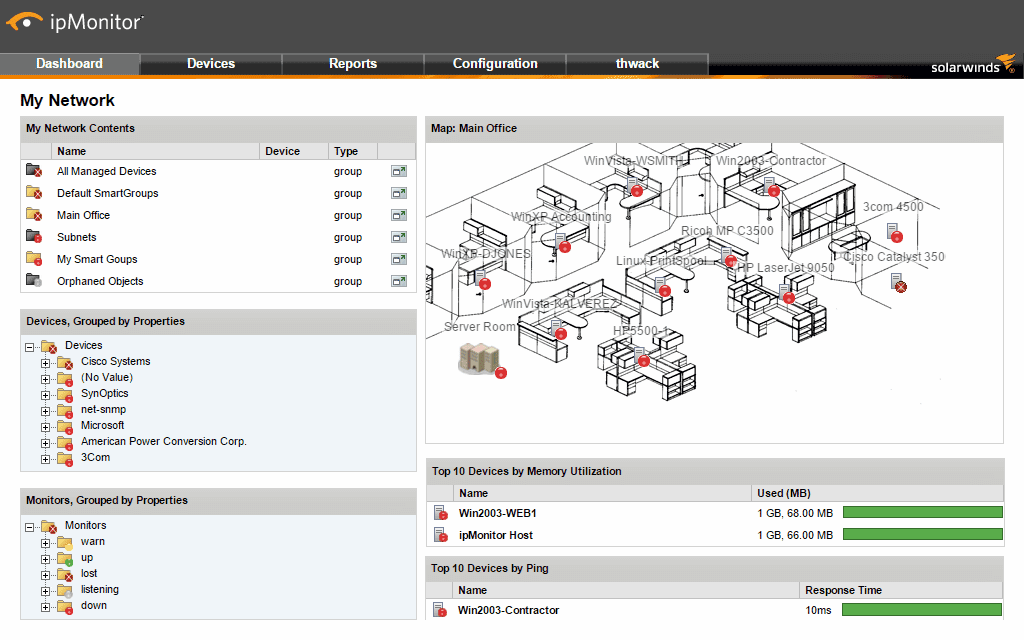
- 무료 시험판: SolarWinds ipMonitor
- 공식 다운로드 링크 : https://www.solarwinds.com/ip-monitor/registration
그만큼 태양풍 ipMonitor 인프라 구성 요소를 빠르게 검색 할 수있는 자동 검색 기능이 있습니다. 또한 추천합니다 SmartMonitor 설정. 이 두 가지 기능을 통해 제품을보다 간단하고 빠르게 설정할 수 있습니다. 또한 별도의 구성 요소를 설치할 필요없이보다 간단하고 통합 된 설치 환경을 위해 자체 내장 웹 서버 및 데이터베이스가 포함되어 있습니다. 이 도구는 사용하기 쉬운 웹 인터페이스와 네트워크 맵을 자랑하여 환경을 한눈에 한눈에 볼 수 있습니다. 사용자 지정 가능한 경고 및 보고서를 보내 문제 나 응용 프로그램 오류에 대해 가장 먼저 알 수 있습니다. 경보 이외에도 가동 중지 시간을 최소화하기위한 자동 치료 기능이 있습니다.
그만큼 태양풍 ipMonitor 중앙 집중식 요약을 제공하는 웹 기반 인터페이스완전히 사용자 정의 할 수있는보기 전체 인프라의 건강 상태를 매우 잘 파악할 수 있습니다. 이 도구의 대시 보드를 통해 문제 영역을 한 눈에 쉽게 식별 할 수 있으므로 문제를 신속하게 해결할 수 있습니다. 시스템의 사용자 인터페이스는 끌어서 놓기를 지원하므로보기에서 요소를 쉽게 추가 및 제거 할 수 있으며 필요한 모든 보고서, 통계 및 게이지를 바로 사용할 수 있습니다.
의 가격 태양풍 ipMonitor 최대 500 대의 모니터에 $ 1 495부터 시작합니다. 이 일회성 비용에는 유지 보수 첫 해가 포함됩니다. 제품을 구매하기 전에 테스트 실행을하려면 14 일 무료 평가판을 사용할 수 있습니다.
2- Antamedia 대역폭 관리자
그만큼 Antamedia 대역폭 관리자 실제로는 단순한 모니터링 그 이상입니다수단. 이름에서 알 수 있듯이 대역폭 관리 플랫폼입니다. Windows XP 이후의 모든 데스크톱 버전의 Windows와 현재 Windows Server 버전에서 실행할 수 있습니다. 이 소프트웨어에는 원하지 않는 사이트를 차단하는 기능이 포함되어 있으며 차단하려는 컨텐츠를 관리하기위한 100 개가 넘는 필터링 옵션이 제공됩니다. 이 도구는 또한 트래픽 소비를 제한하기 위해 대역폭 제한 인터넷 연결을 공유하는 여러 장치가있는 경우와 같이 트래픽을 최적화하는 데 도움이됩니다.
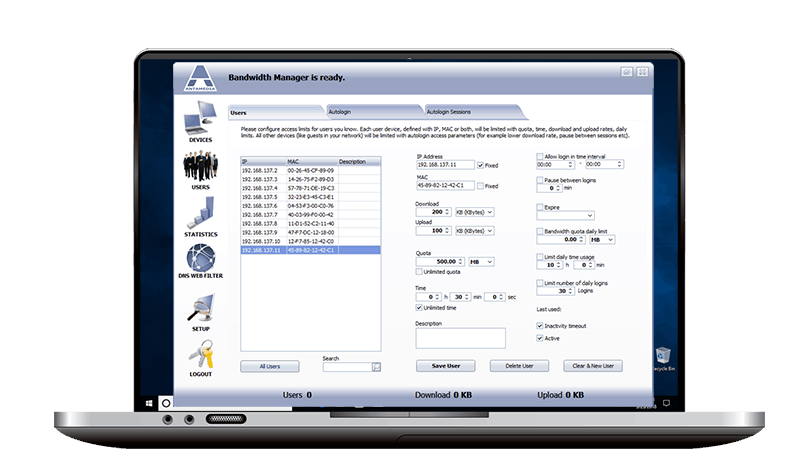
제품의 무료 평가판을 사용하면최대 3 개의 장치를 모니터링하고 제어합니다. 더 많은 장치에 액세스하려면 정식 버전을 구입해야합니다. 이 도구를 사용하면 네트워크의 모든 장치 / 사용자에 대한 다운로드 및 업로드 속도를 제어 할 수 있습니다. 이 도구는 특히 소규모 비즈니스, 학교 및 사이버 카페에서 찾을 수있는 소규모 공용 인터넷 액세스 네트워크를 대상으로합니다.
3- GlassWire
그만큼 GlassWire 네트워크 모니터를 사용하면읽기 쉬운 그래프에서 위치, 애플리케이션 및 트래픽 별 네트워크 활용. 이 도구를 사용하면 최대 30 일 전의 과거 교통 데이터를 볼 수 있습니다. 이 도구를 사용하여 네트워크 활동에서 일시적인 급증의 원인을 식별하고 향후에이를 피할 수 있습니다.
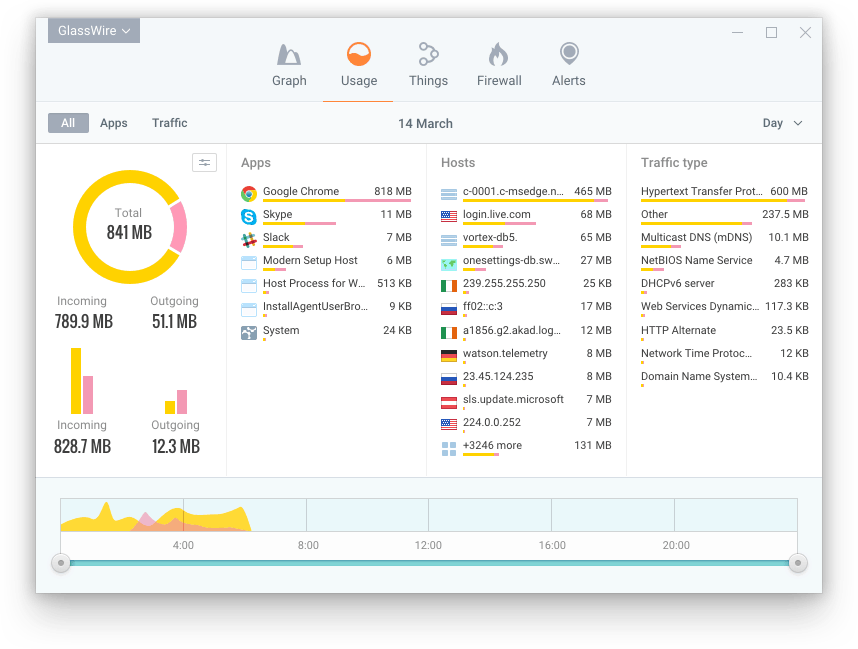
보안 요소도 있습니다 GlassWire 알려진 호스트에 대해 알려줍니다위협, 예기치 않은 네트워크 시스템 파일 변경, 네트워크 스파이크, ARP 스푸핑 및 DNS 변경을 통해 수정 작업을 신속하게 수행 할 수 있습니다. 이 도구는 원격으로도 작동하므로 도구가 모니터링 및 관리하도록 구성된 컴퓨터 나 서버에서 의심스러운 활동을 원격으로 모니터링하고 차단하기 위해 컴퓨터 앞에 있지 않아도됩니다.
더욱이, GlassWire 내장 방화벽이 포함되어 있습니다.도구로 네트워크 위협을 가로 채어 시스템에 손상을 줄 수 있기 전에 중지하십시오. PC와 통신하는 현재 및 과거 서버를 감지하여 잠재적 인 위협을 제거 할 수 있습니다.
4- 넷 웍스
넷 웍스 더 작은 도구의 훌륭한 예입니다인터넷 속도와 대역폭 소비를 측정하도록 설계되었습니다. 이 무료 도구를 사용하면 무선 또는 모바일 연결 또는 모든 연결과 같은 특정 연결을 동시에 추적 할 수 있습니다. 주요 제한 사항은 설치된 로컬 컴퓨터 만 모니터링한다는 것입니다. 그러나 단순히 모니터링하는 것 이상을 수행합니다.
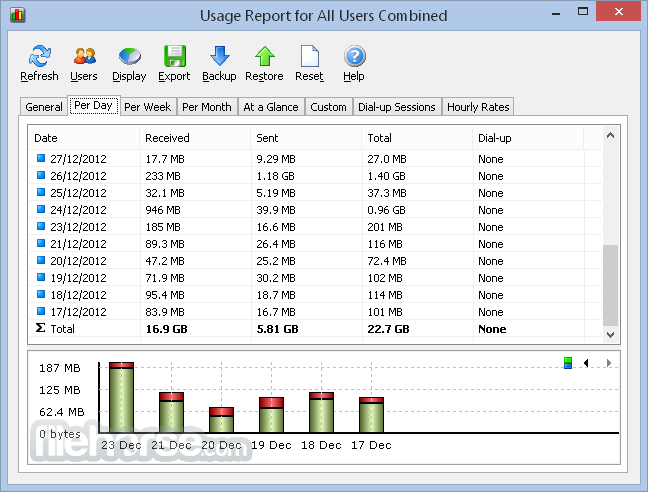
하나의 특징 넷 웍스 우리는 그것이 특히특정 한도를 초과하면 데이터 할당량을 설정하고 경고를받습니다. 이 도구와 함께 네트워크 사용량 그래프도 제공되므로 현재 사용중인 대역폭의 양을 쉽게 모니터링 할 수 있습니다. 또한이 도구는 매일, 매주 또는 매월 소비되는 대역폭의 양을 확인할 수있는 상세 보고서를 제공합니다. 컴퓨터의 각 사용자가 사용하는 대역폭의 양도 확인할 수 있습니다.
넷 웍스 대역폭 모니터링을위한 우수하지만 제한된 도구입니다. 주요 단점은 개별 애플리케이션의 대역폭 소비를 표시 할 수있는 자세한 보고서가 없다는 것입니다.
5- 비트 미터 OS
비트 미터 OS 이다 재미있는 오픈 소스 모니터링 수단. 그러나 외부 장치를 모니터링하지 않는 도구 중 하나입니다. 모니터하는 것은 실행중인 컴퓨터입니다. 도구가 시작됩니다 언제든지 너를 신병 당신의 PC 백그라운드에서 실행되어 대역폭 사용량을 모니터링합니다.. 네가 원할때 전망 너의 대역폭 소비, 당신은 할 수 있습니다 어느 한 쪽 웹 브라우저 또는 명령 행 인터페이스를 사용하십시오.

이 도구는 당신에게 현재를 보여줄 수 없습니다대역폭 사용량이지만 지난 며칠 또는 몇 주 동안의 대역폭 사용량을 표시 할 수도 있습니다. 또한 현재 일, 월 또는 연도에 대한 요약을 볼 수 있습니다. 유연성을 높이기 위해 특정 요일에 대한 요약을 표시 할 수도 있습니다. 모든 도구 보고서를 CSV 형식으로 내보낼 수 있습니다. 또한이 도구를 사용하면 특정 대역폭 임계 값을 초과 할 때 경고가 트리거되도록 설정할 수 있습니다.
비트 미터 OS 간단한 도구이며 고급 기능 측면에서는 많이 제공하지는 않지만 대역폭 사용을 면밀히 관찰하려는 컴퓨터 사용자에게 이상적인 도구 일 수 있습니다.
6- 프리 미터
프리 미터 Windows의 기본 대역폭 모니터링 도구입니다10.이 도구는 설치된 컴퓨터 만 모니터링하는 다른 도구입니다. 현재 네트워크 사용량을 보여주는 실시간 그래프로 구성된 인상적인 인터페이스가 있습니다. 그래프 (실제로는 전체 사용자 인터페이스)를 최소화 할 수 있으며 작업 표시 줄에서 계속 활성화됩니다. 그래프 자체는 업데이트 빈도, 스케일, 색상 및 투명도를 사용자 정의 할 수 있습니다. 이것은 가능한 한 기본적이지만 실행중인 컴퓨터에 너무 많은 부하를주지 않는 이점이있었습니다.
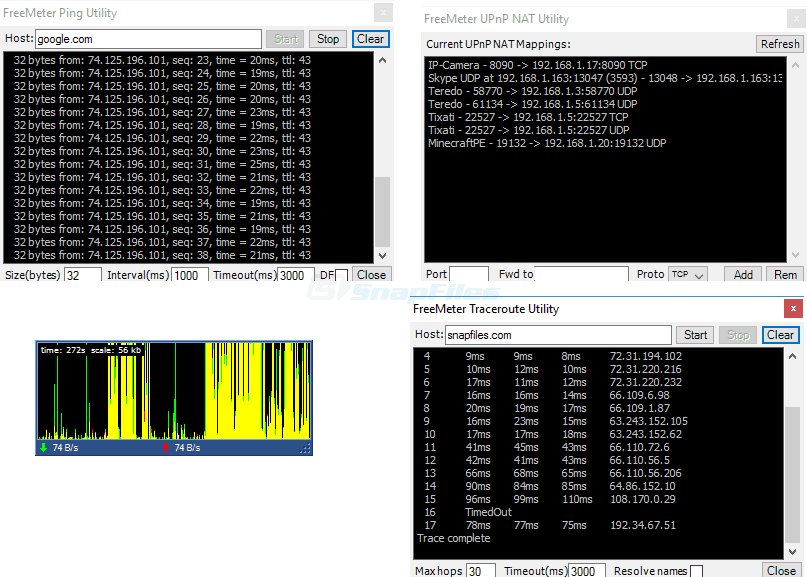
이것에 더 많은 것이 있습니다 프리 미터 그래도 그 그래프보다. 그래프를 두 번 클릭하면 매주, 매일 또는 매월 대역폭 소비를 보여주는 보고서 창이 열립니다. 또한 이전 도구로 할 수있는 것처럼 대역폭 소비가 특정 제한을 초과 할 때 알림을 받도록 경고를 설정할 수 있습니다.













코멘트